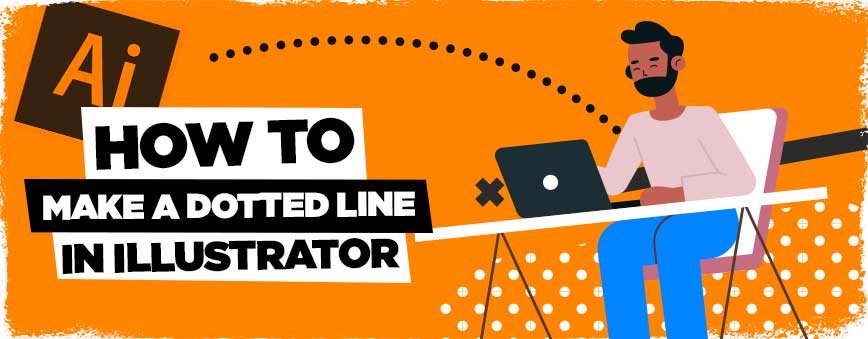
Tačkované čáry Illustrator Tutorial
Takže..jak vytvořit tečkovanou čáru v Illustratoru, je to tak těžké?
Tento výukový kurz si klade za cíl poskytnout vám dovednosti a jistotu při vytváření tečkovaných A přerušovaných čar v aplikaci Adobe Illustrator, což je něco, co mě jako nováčka, který se učí v sadě Adobe Suite, přiznám se, mátlo.
Tato dovednost má překvapivě mnoho využití, od návrhu postav, UI/UX, webových návrhů (i když v ideálním případě byste nechtěli dělat webový návrh plně v Illustratoru, ale třeba drátěný rámec) a mnoho dalšího!
Takže začněme! Vezměte si kávu a pusťte se do toho, Gangu!
Jak vytvořit tečkovanou čáru v Illustratoru
Začneme s prázdným plátnem v Illustratoru, jako vždy Soubor > Nový
Nyní se pustíme přímo do jádra tohoto výukového kurzu Illustratoru, pak si rozšíříme, co jsme se naučili. To, co chcete udělat, je stisknout \ (zpětné lomítko), abyste vybrali nástroj úsečka.
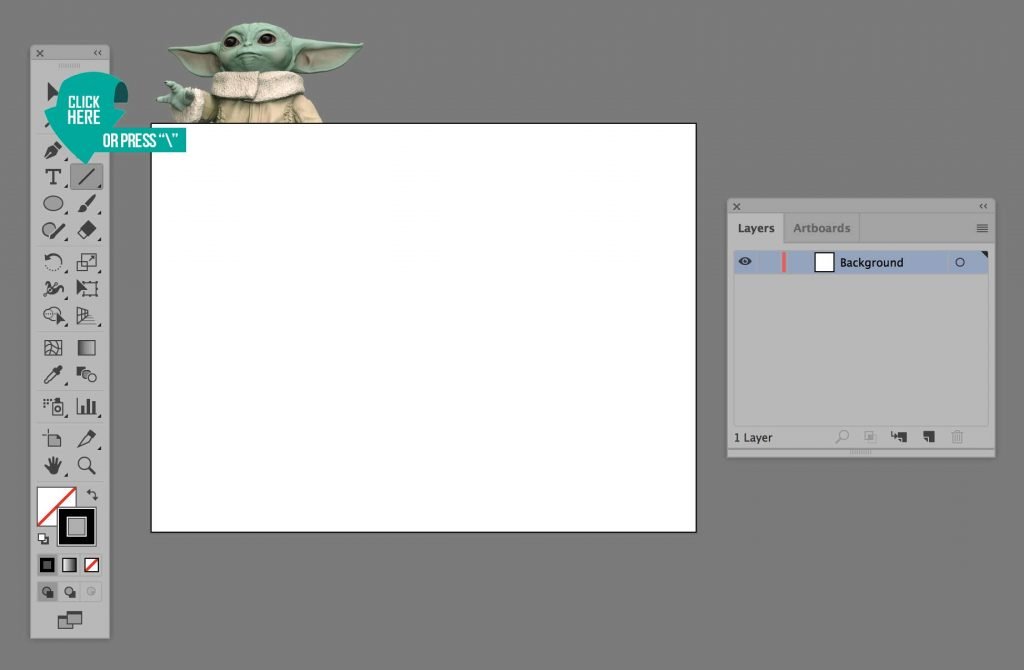
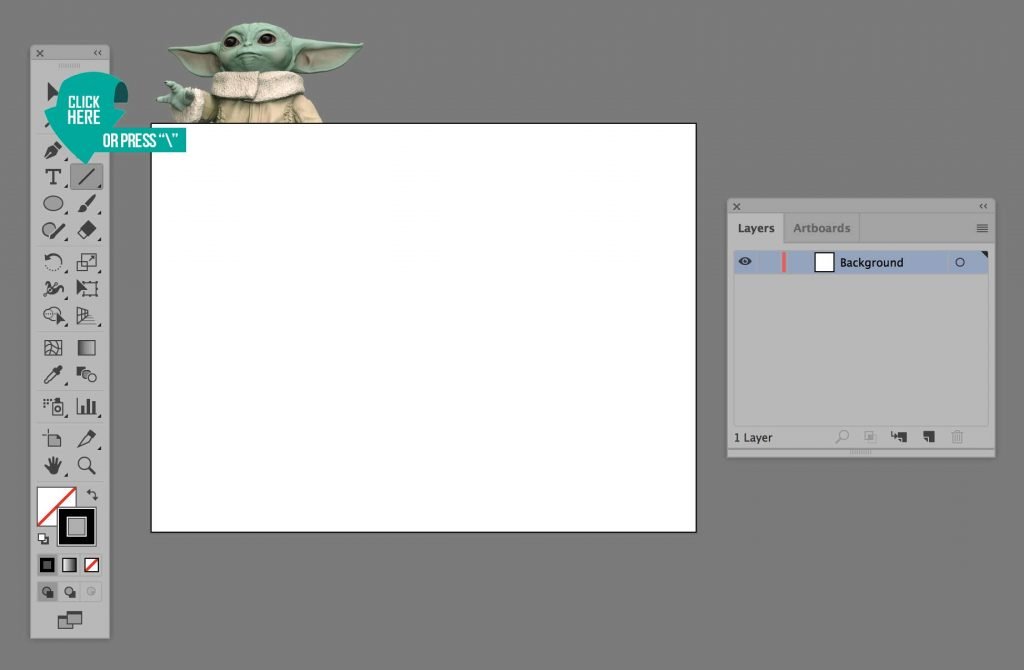
Teď máte vybráno, pokračujte a nakreslete na plátno vodorovnou čáru, dejme jí tah 3pt, jen abychom viděli, s čím zde pracujeme, aniž bychom měnili nějaké nastavení. Jo a nezapomeňte:
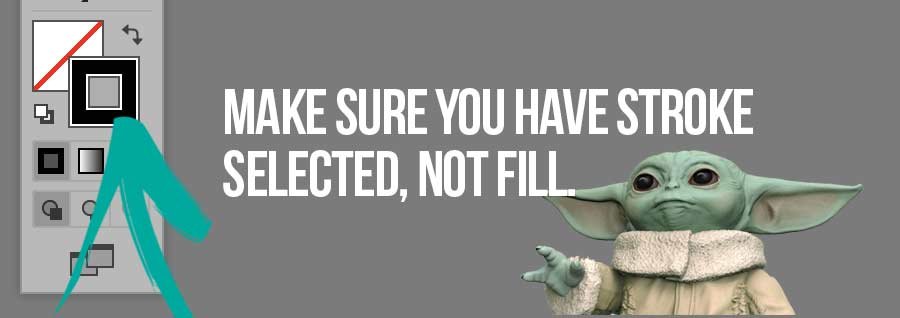
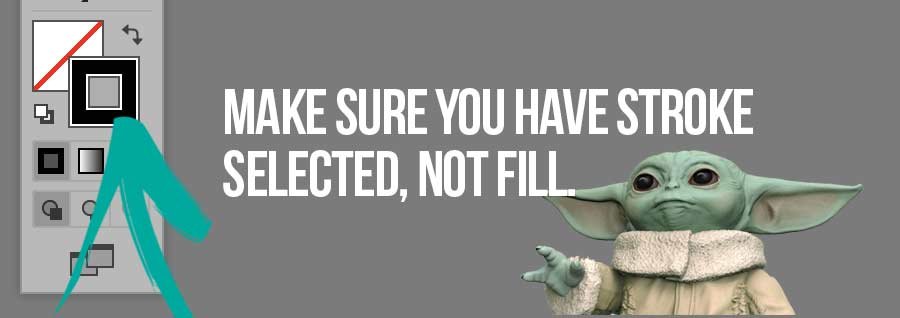
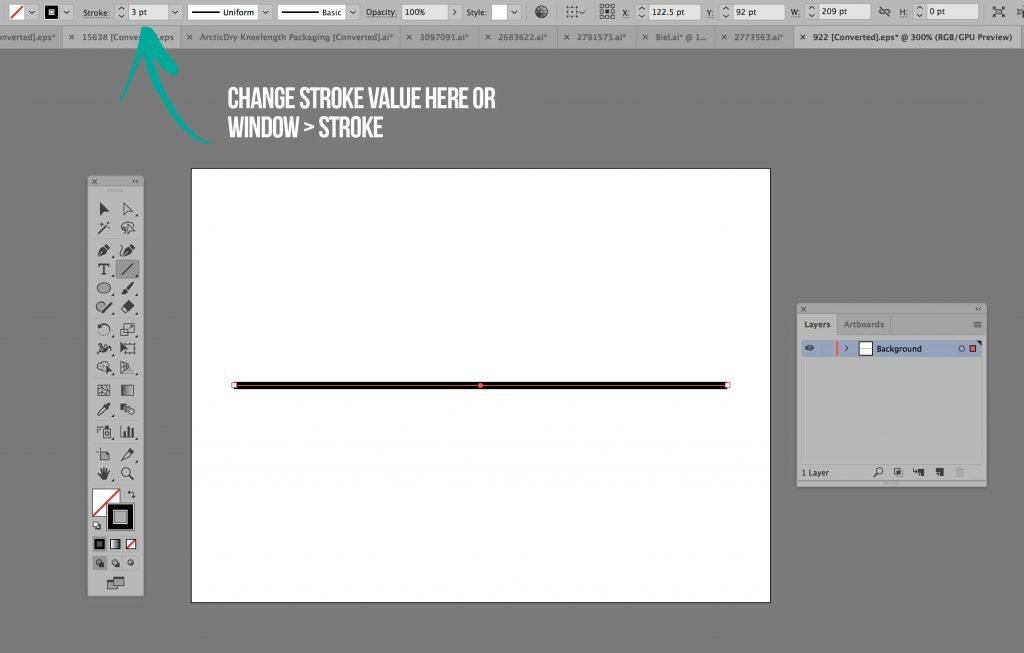
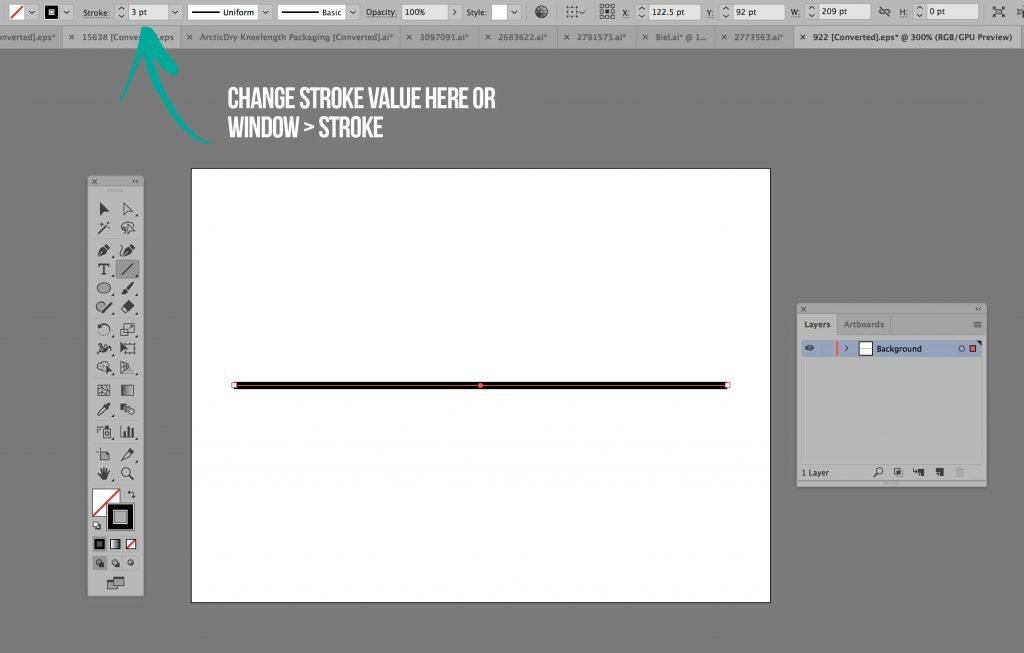
Fantastické, nyní pro dosažení tečkovaného efektu, o který nám jde, budete chtít otevřít okno tahu tak, že přejdete do Okno > Tah a zadáte následující nastavení. Budete zhruba chtít, aby vaše mezera mezi tahy byla dvojnásobkem šířky tahu, takže jak vidíte, máme hodnotu PT 3pt, takže zadáme naši mezeru jako 6pt. To je hrubé vodítko, kterého se můžete držet, ale v žádném případě to není nutnost, pohrajte si, abyste zjistili, co funguje nejlépe.
Oh a samozřejmě se ujistěte, že máte vybranou možnost “přerušovaná čára”, na tom je efekt založen!
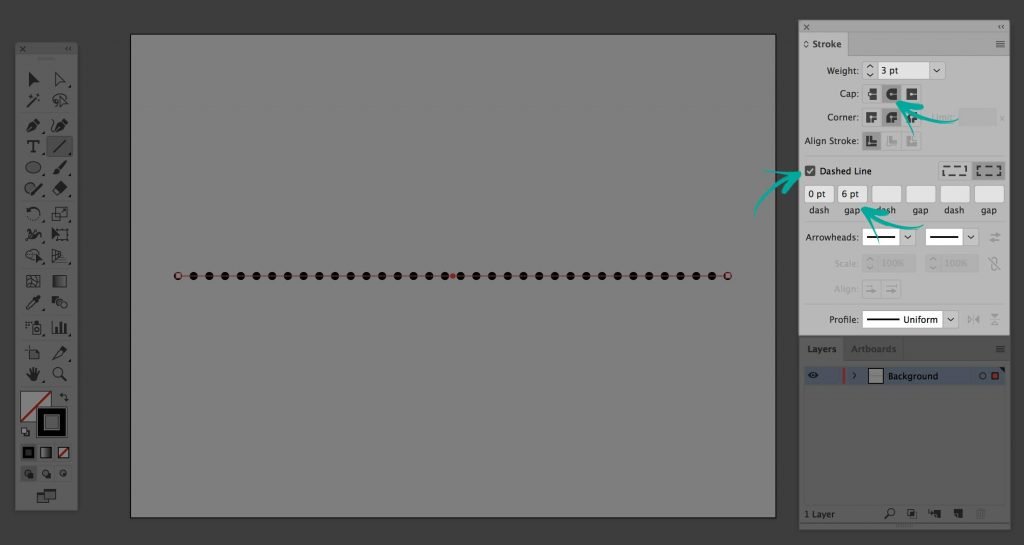
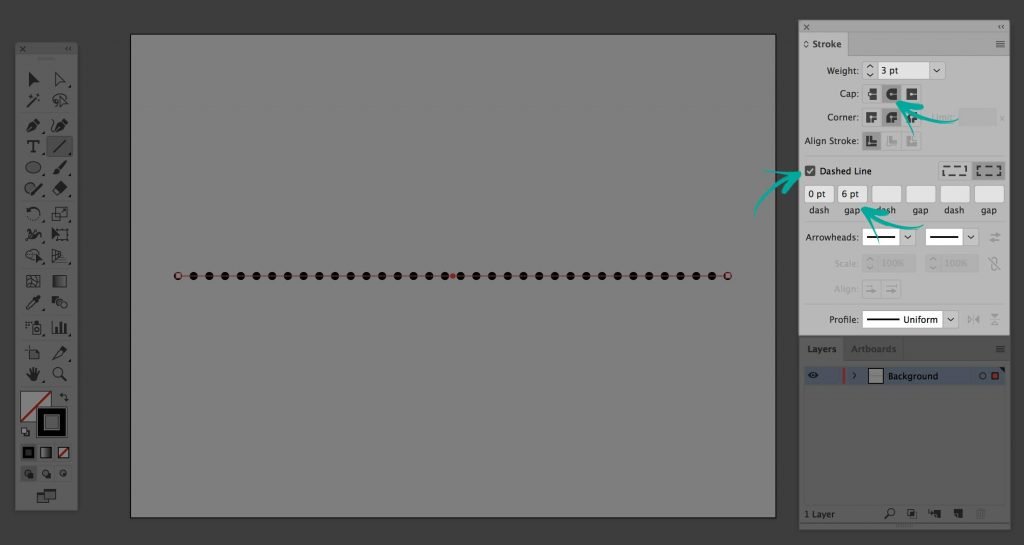
Voila! Právě jste se naučili, jak udělat tečkovanou čáru v illustratoru :D. A teď ještě bonus navíc, v panelu/okně tahů, které jste právě otevřeli, když se podíváte na nastavení “profil”, budete moci vytvořit několik skvělých efektů, jako je tento níže, výběrem profilu šířky č. 4 můžete vytvořit jakýsi postupný, malý až velký tečkovaný efekt, super, že?
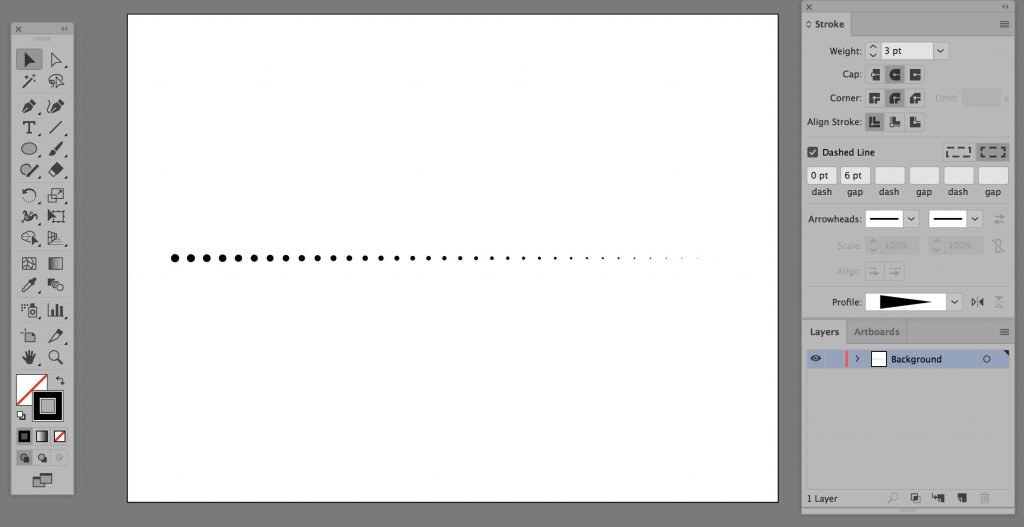
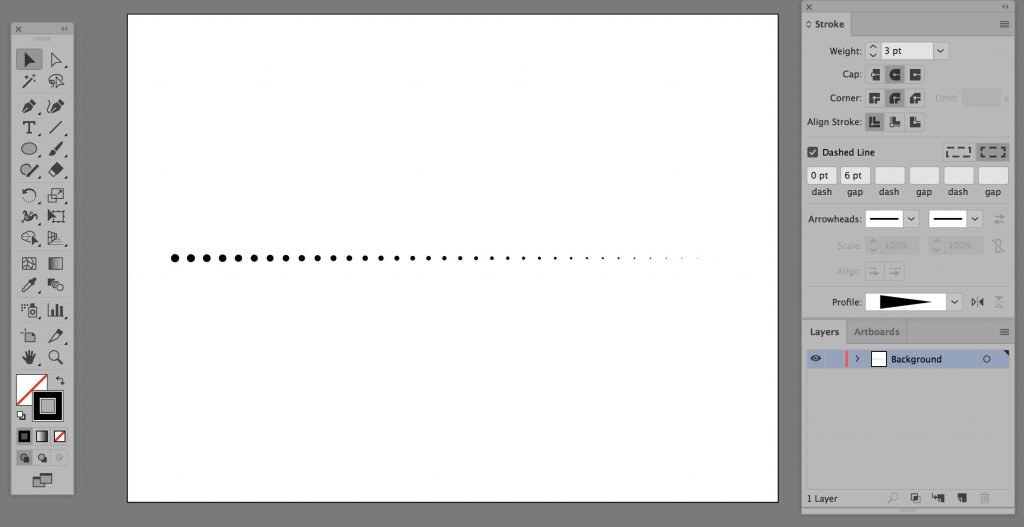
Jak vytvořit přerušovanou čáru v Illustratoru
Teď překvapení, nemůžete udělat návod, jak vytvořit přerušovanou čáru v Illustratoru, aniž byste vzali v úvahu jejího bratra, přerušovanou čáru.
Podobně jako v našem příkladu výše začněte vytvořením jednoduché čáry pomocí nástroje Úsečka (\). Odtud se jednoduše ujistěte, že je zaškrtnuta volba “přerušovaná čára” a vybrána volba “promítací uzávěr”.
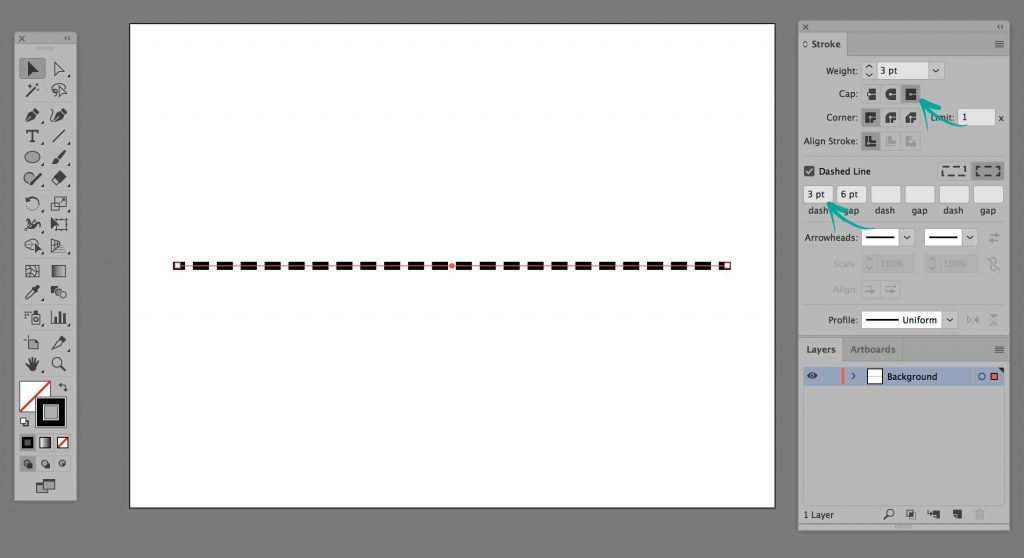
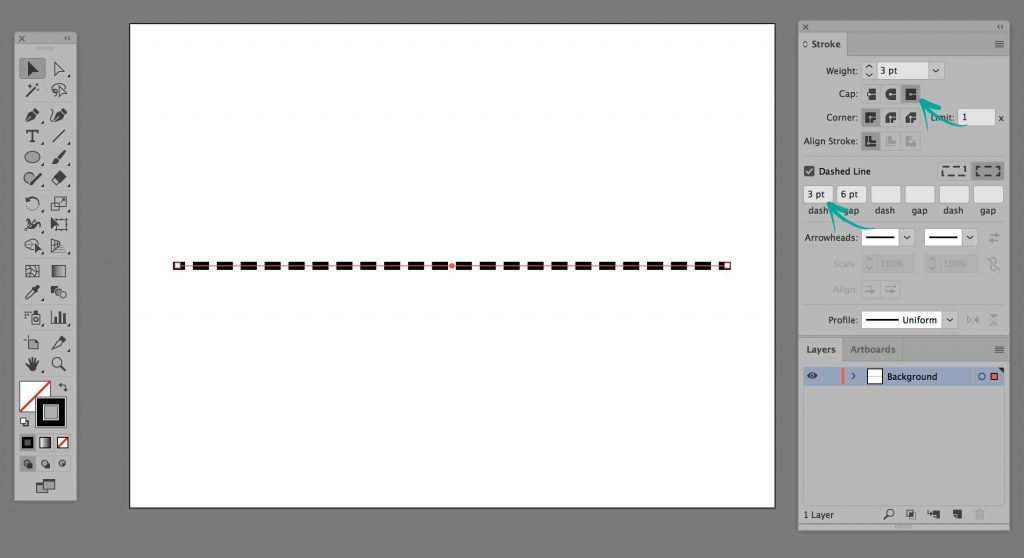
Přerušované čáry na různých tvarech
To je zajímavé, protože technicky vzato můžete mít v Illustratoru přerušovanou čáru na jakékoliv možné cestě, takže cokoliv nakreslíte nástrojem pero, s tím můžete vytvořit dílo s přerušovanou čárou.
Pro účely tohoto tutoriálu experimentujme s nástrojem spirála. Co musíte udělat jako vždy, je založit nový dokument, pak ve stejné oblasti na panelu nástrojů, kde jste našli nástroj Úsečka, jednoduše klikněte a podržte nebo klikněte pravým tlačítkem myši na ikonu úsečky (nebo na to, co jste použili naposledy) a zobrazí se vám další možnosti, odtud vyberte nástroj Spirála
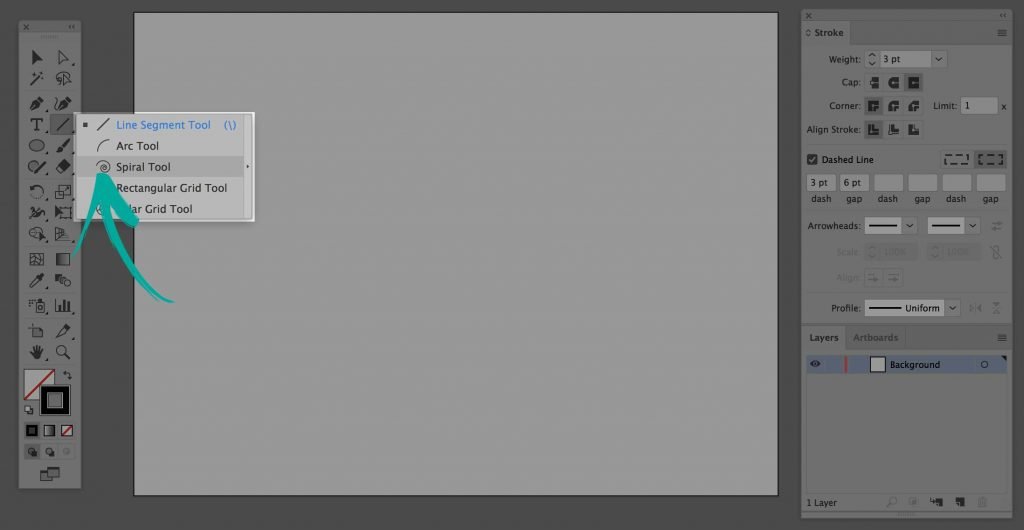
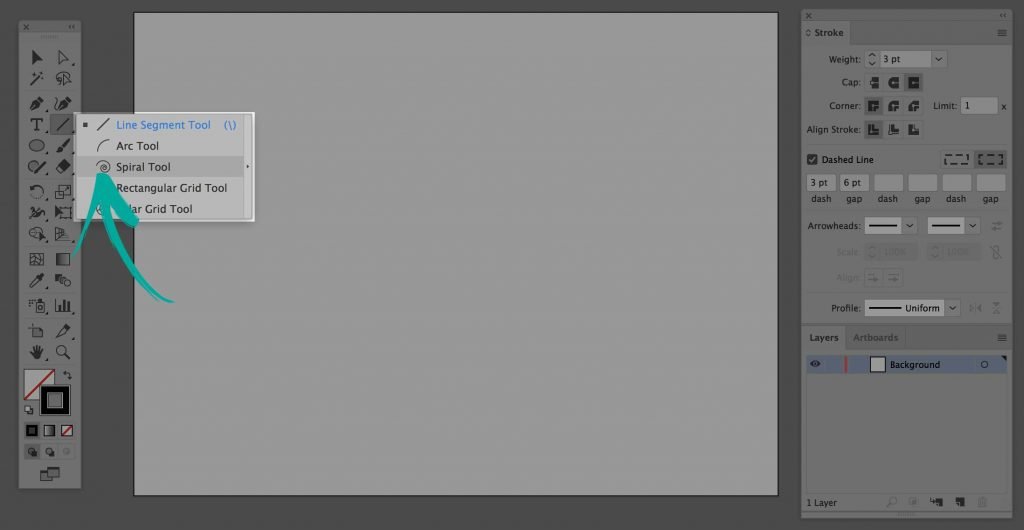
Podržte nástroj Shift, levým tlačítkem myši klikněte a podržte, pak přetáhněte zvolený tvar spirály. Se stále vybraným objektem použijte v panelu Tah (Okno > Tah pamatujte) následující nastavení a profil tvaru, abyste dosáhli tohoto skvělého efektu tečkované spirály:
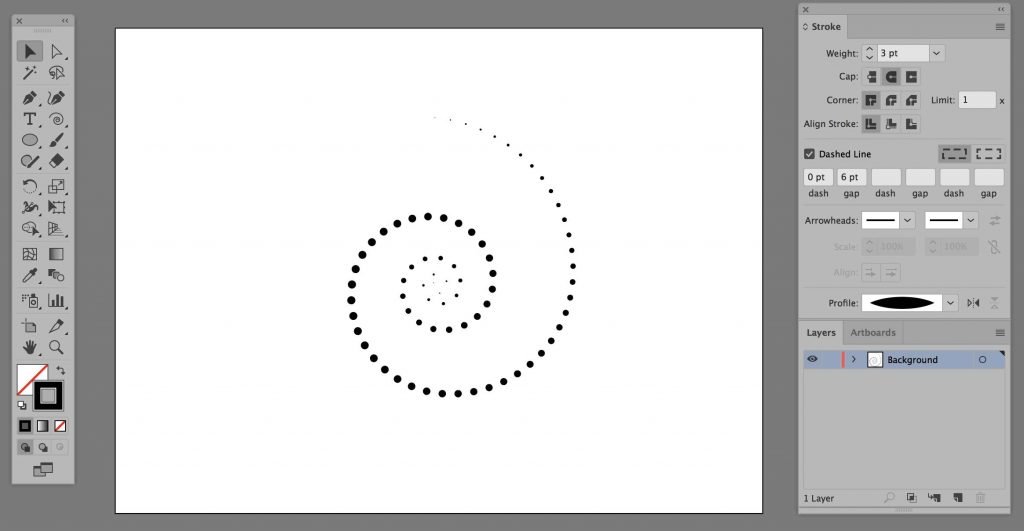
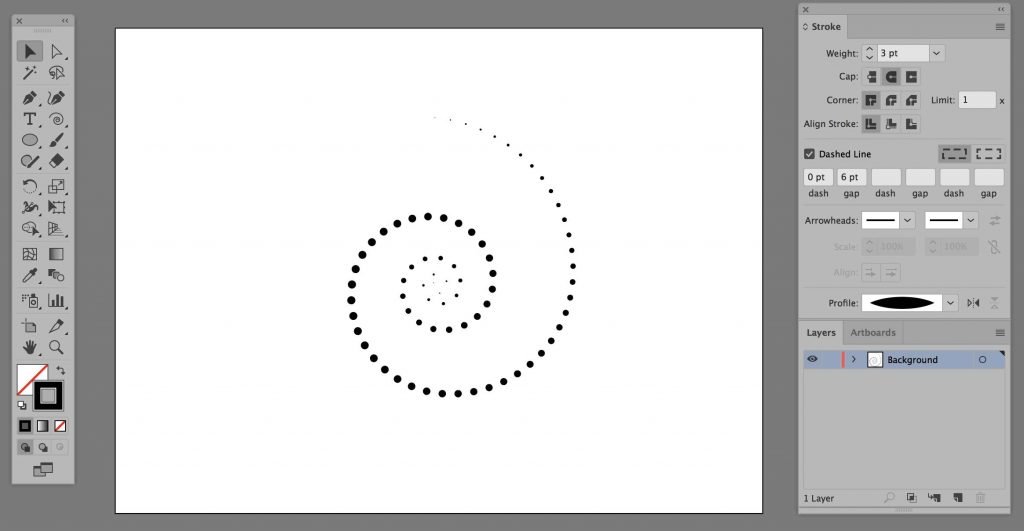
Zapomeňte na pravidlo: Pokud v ilustrátoru vytváříte tečkovanou čáru, pak zachovejte mezeru zhruba 2 x šířku, takže pokud máte tah 3pt, udělejte mezeru 6pt, jednoduše!
Závěr: Jak vytvořit tečkovanou čáru v programu illustrator
Tak to máme, jak snadno vytvořit tečkovanou čáru v programu illustrator. Naučili jste se vlastně, jak udělat tečkovanou čáru A přerušovanou čáru, což je dvojnásobný zásah! je to tak mocný nástroj a jediné, co vás při něm omezuje, je vaše fantazie. Tak se do toho pusťte, experimentujte a bavte se! 😀
Pokud se vám tento tutoriál líbil, podívejte se na další níže uvedené, například:
Jak vkládat obrázky v Illustratoru
Jak vytvořit trojúhelník v Illustratoru
Jak změnit velikost plátna v Illustratoru
Jak zakřivit text v Illustratoru
Jak vytvořit text v Illustratoru